Како користити транскрипцију говорне поште (Воицемаил-то-Тект) на иПхоне уређају
Многи корисници иПхонеа користе функцију гласовне поштејер је цоол и забавно. Лакше је нешто рећи и снимити како бисте га послали пријатељу уместо да куцате руком. Али уз иОС 10, Аппле је објавио занимљиву функцију под називом иПхоне транскрипција говорне поште. У основи ће вам омогућити да иПхоне преписујете у говорну пошту и можете је читати уместо да је слушате. Али ако не знате ништа о говорној пошти у текст за иПхоне, дошли сте на право место. Овај чланак ће вам помоћи да сазнате више о функцији преписивања говорне поште и како да претворите говорну пошту у текст на иПхонеу.
- Део 1: Шта је преписање говорне поште за иПхоне?
- Део 2: Како се користи преписивање говорне поште на иПхонеу?
- Део 3: Транскрипција иПхоне говорне поште не ради, како то поправити?
- Додатни савет: Како вратити избрисану иПхоне говорну пошту?
Део 1: Шта је преписање говорне поште за иПхоне?
Транскрипција говорне поште за иПхоне је карактеристикашто ће вам омогућити да једноставно прочитате преписани образац гласовне поште коју сте добили. Гласовну пошту можете такође преслушати након што је прочитате, ако сматрате да је у транскрипцији пропуштен било који податак. Ако Транскрипција говорне поште није била корисна или је транскрипција у реду, можете обавестити Аппле о томе. Ради на иПхоне 6с и новијим иОС уређајима који раде на најмање иОС 10.
Део 2: Како се користи преписивање говорне поште на иПхонеу?
Ево како лако да користите функцију иПхоне транскрипције говорне поште:
1. Прво морате да покренете апликацију за телефон.
2. Сада тапните на опцију "Говорна пошта" са доње стране екрана иПхонеа.
3. Куцните на говорну пошту коју желите да прочитате, баш онако како бисте је желели да је слушате.
4. Наћи ћете мали одломак текста изнад дугмета за репродукцију текста ваше говорне поште. То је заправо транскрипција те говорне поште.
5. Такође можете репродуковати говорну пошту након што прочитате транскрипцију тако што ћете само додирнути дугме за репродукцију.

Део 3: Транскрипција иПхоне говорне поште не ради, како то поправити?
Ако ваша иПхоне транскрипција говорне поште не ради након ажурирања иОС 12 или из непознатих разлога, ево како то можете поправити.
1. Пријави иПхоне преписке преписа гласовне поште Аппле-у:
Ако нисте пронашли одговарајућу преписану верзију своје говорне поште, можете да пошаљете повратне информације о преписима Аппле-у. Ево како:
• Куцните на "Телефон", затим одаберите "Говорна пошта" и са листе одаберите текстуалну поруку говорне поште.
• Након одабира говорне поште, морате додирнути опцију "Пријави повратну информацију".
• На крају потврдите пријаву додиром на дугме „Пошаљи“.
• Пронаћи ћете поруку „Повратне информације пријављене“уместо везе „Пријави повратне информације“ која ће потврдити да је гласовна пошта послата Апплеу. Јасно је речено да ће ваше поднете снимке користити само за побољшање квалитета препознавања говора у Аппле-овим производима.

2. Поново покрените иПхоне
Много компликованих питања се могу лако решитипоновним покретањем. Можете покушати поново да покренете иПхоне и сигурно ће то решити ваш иПхоне говорну пошту да текст не функционише. Ако једноставно поновно покретање не успије, покушајте поново присилити ваш иПхоне.
3. Ажурирајте носач
Ако транскрипција говорне поште не ради, покушајте да ажурирате подешавања вашег оператора на овај начин:
• Повежите свој уређај са мобилном или Ви-Фи мрежом.
• Идите на опције „Подешавања“, изаберите „Опште“, а затим идите на „О мени“.
• Ако је било које ажурирање доступно од вашег оператора, тамо ћете пронаћи опцију за ажурирање поставки вашег оператора.
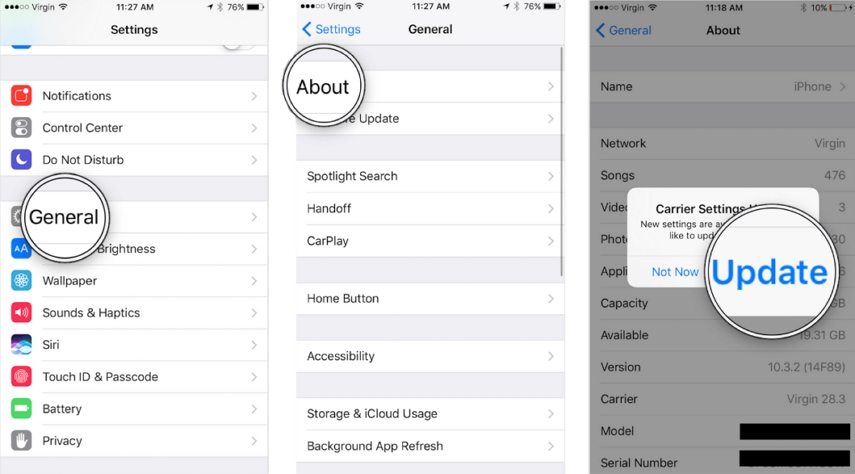
5. Ресетујте мрежне поставке
Можете да ресетујете мрежне поставке врло лако. Само идите на опцију "Подешавања", одаберите "Опште", а затим тапните на дугме "Ресет". На крају додирните „Ресетуј мрежне поставке“.

6. Поправите иОС систем
Ако сви нису добили транскрипцију гласовне поштерадећи, крајње уточиште је преправљање иОС система. Тенорсхаре РеиБоот је најбољи алат за поправак система иОС који вам нуди решење за 1 клик да поправите ваш иОС систем без губитка података
Прочитајте о томе како да поправите иОС систем да поправите да транскрипција говорне поште не функционише на иПхонеу.
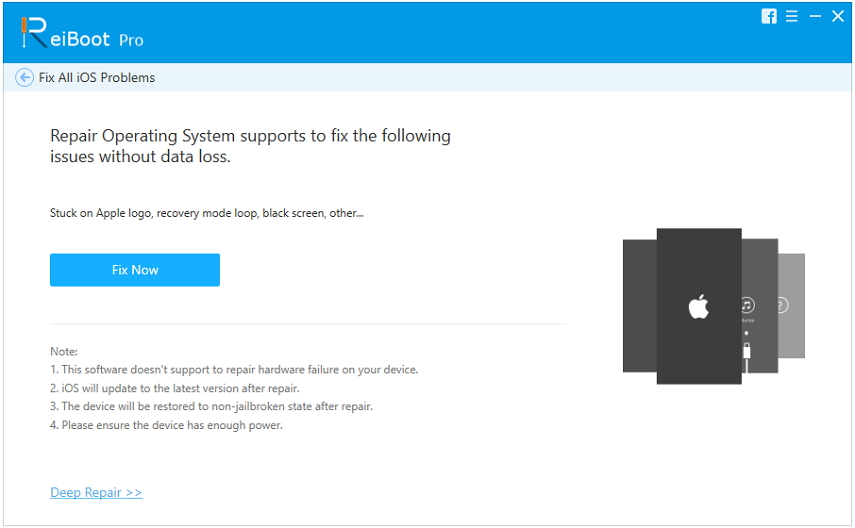
Додатни савет: Како вратити избрисану иПхоне говорну пошту?
Ако желите да вратите избрисану иПхоне говорну пошту,Тенорсхаре УлтДата може вам помоћи у томе. Можете опоравити податке директно са иОС уређаја, иТунес & иЦлоуд сигурносне копије помоћу УлтДата. Више од 20 врста датотека подржано је у овом софтверу и компатибилно је са свим верзијама иОС-а, укључујући најновији иОС 12. Можете да опоравите говорну пошту, текстуалне поруке, фотографије, видео записе, музику, контакте, евиденције позива итд. Користећи УлтДата. Овде је како да опоравите избрисану иПхоне говорну пошту.
• Повежите свој иПхоне са рачунаром квалитетним УСБ каблом.
• Сада, лансирајте УлтДата на рачунару. Аутоматски ће открити ваш иОС уређај ако је повезан и поуздан.

• Након што УлтДата уређај открије, изаберите опцију "Говорна пошта" у одељку "Обнављање медијског садржаја". Затим кликните на дугме "Старт Сцан".
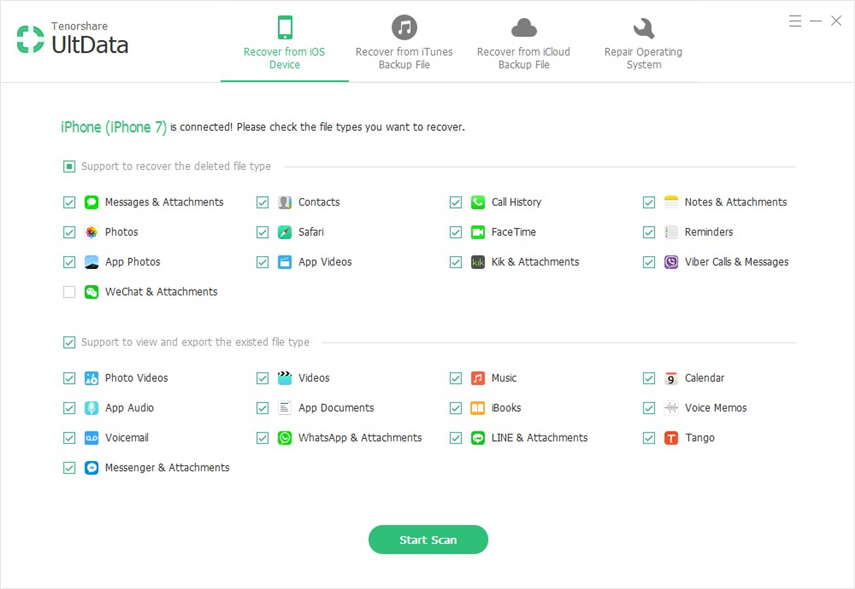
• Сада ћете видети све скениране датотеке испредод вас. Можете одабрати „Прикажи све“ или „Прикажи само избрисане ставке“ за опоравак. Тада можете селективно да преузмете датотеку коју желите да опоравите одавде. Изаберите датотеке и кликните на дугме „Обнови“.

Након читања овог чланка, требало би вам бити јасносад је то што за иПхоне значајку транскрипције гласовне поште не треба бринути. Овде можете сазнати све детаље о њему и разумети како то заправо делује и како поправити говорну пошту да текст за иПхоне не ради.









